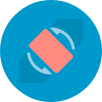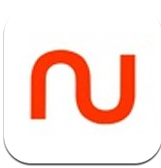一键掌握!向日葵远程控制高效断开教程,速来get新技能!
在数字化时代,远程控制软件已成为我们工作与生活中不可或缺的一部分,其中向日葵远程控制凭借其强大的功能和便捷的操作赢得了众多用户的青睐。然而,在使用向日葵远程控制的过程中,如何正确且安全地断开连接,是每位用户都应掌握的重要技能。本文将全方位解析向日葵远程控制的断开方法,让您在享受远程控制带来的便利的同时,也能确保操作的安全与高效。
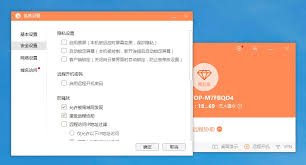
向日葵远程控制软件允许用户通过互联网安全地连接到另一台计算机,实现远程桌面、文件传输、远程摄像头监控等多种功能。但有时候,我们需要断开已经建立的远程桌面连接,无论是出于工作结束后的安全考虑,还是临时需要中断控制的需求。这时,向日葵远程控制提供了多种断开连接的方式,让您可以轻松实现。
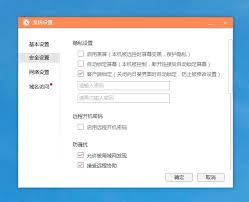
首先,最直接且常见的方式是通过向日葵客户端界面进行操作。确保您已经在被控端计算机上安装了向日葵客户端,并登录了您的账户。在向日葵客户端主界面上,您可以清晰地看到当前的连接状态。如果有一个活跃的远程桌面连接,您应该能在界面上看到相应的会话信息。此时,只需右键单击需要解除远程控制的主机,选择“解除远程桌面”选项,或者找到正在连接的会话,点击旁边的“断开”或“结束”按钮,系统可能会弹出一个确认对话框。在弹出的确认对话框中,点击“是”或“确定”以确认您要结束远程桌面连接。断开后,返回到向日葵客户端主界面,检查之前的连接是否已经消失,确认远程桌面连接已经被成功解除。
除了上述方法外,如果无法通过向日葵客户端断开远程桌面连接,您还可以尝试直接在被控端计算机上操作。按下ctrl+alt+del组合键,打开任务管理器,寻找向日葵相关的进程,如“sunflowerclient”或“sunflowerservice”,选中后点击“结束任务”来强制关闭向日葵客户端,从而断开远程桌面连接。但请注意,这种方式属于强制断开,可能会影响到正在进行的其他操作或任务,因此建议仅在无法通过正常途径断开连接时使用。
在断开远程桌面连接后,为了确保计算机的安全,建议您立即锁定计算机或注销当前用户。此外,定期更改向日葵账户的密码,使用复杂的密码组合,并且不要在公共场合泄露您的账户信息,也是保障安全的重要措施。同时,确保向日葵客户端和操作系统都安装了最新的安全补丁和更新,以防止潜在的安全威胁。
值得一提的是,有时候向日葵远程连接可能会因为网络问题而断开。例如,当被控端计算机同时连接了有线网络和无线网络时,如果有线网络的优先级较高且不稳定,就可能导致远程连接时不时断开。此时,您可以尝试调整网络适配器的优先级设置,将无线网络设置为第一优先级,并删除有线网络的网关设置,以确保远程连接的稳定性。
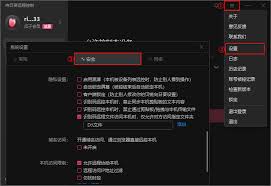
综上所述,向日葵远程控制软件提供了多种断开连接的方式,让您可以根据实际需求灵活选择。无论是通过客户端界面操作、强制关闭进程还是调整网络设置,都能帮助您轻松实现远程控制的断开。同时,为了确保安全,断开连接后请务必采取必要的安全措施。希望本文能帮助您更好地掌握向日葵远程控制的使用技巧,让您的远程控制体验更加便捷与安全。